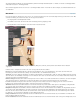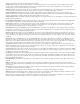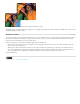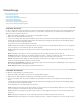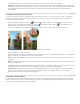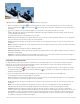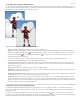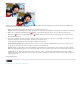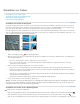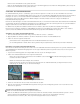Operation Manual
Nach oben
A. Vordergrundfarbe B. Klicken, um die Standardfarben (Schwarz und Weiß) wiederherzustellen. C. Klicken, um Vorder- und Hintergrundfarbe
miteinander zu tauschen. D. Hintergrundfarbe
Über die Werkzeugpalette können Sie die Vorder- oder Hintergrundfarbe ändern. Verwenden Sie dazu die Pipette, das Farbfelderbedienfeld oder
den Farbwähler.
Mischmodi
Durch die Auswahl eines Mischmodus legen Sie fest, wie sich die Anwendung eines Mal- oder Bearbeitungswerkzeugs auf die Pixel in einem Bild
auswirkt. Die Wirkung eines Mischmodus lässt sich wie folgt veranschaulichen:
Die Ausgangsfarbe ist die Originalfarbe im Bild.
Die Füllfarbe ist die Farbe, die mit dem Mal- bzw. Bearbeitungswerkzeug aufgetragen wird.
Die Ergebnisfarbe ist die beim Mischen der beiden Farben entstehende Farbe.
Die Mischmodi „Multiplizieren“ (oben), „Negativ multiplizieren“ (Mitte) und „Luminanz“ (unten) wurden auf die Ebene mit dem Seestern
angewendet.
Im Menü „Modus“ der Optionsleiste können Sie einen der folgenden Mischmodi auswählen:
Normal Jedes Pixel erhält beim Bearbeiten oder Malen die Ergebnisfarbe. Dies ist der Standardmodus. (Der Modus „Normal“ wird bei der
Bearbeitung eines Bildes im Farbmodus „Bitmap“ oder „Indizierte Farbe“ als Schwellenwert bezeichnet.)
Sprenkeln Jedes Pixel erhält beim Bearbeiten oder Malen die Ergebnisfarbe. Die Ergebnisfarbe ergibt sich dabei als zufällige Ersetzung der Pixel
durch die Grund- oder die Füllfarbe und hängt von der Deckkraft an der Position des einzelnen Pixels ab. Dieser Modus funktioniert am besten mit
dem Pinsel und einer großen Werkzeugspitze.
Dahinter auftragen Bearbeitet bzw. malt nur im transparenten Teil einer Ebene. Diese Methode funktioniert nur auf Ebenen, auf denen die Option
„Transparente Pixel fixieren“ deaktiviert ist, und entspricht dem Malen auf der Rückseite transparenter Bereiche einer Glasplatte.
Löschen Bearbeitet bzw. malt jedes Pixel und macht es transparent. Dieser Modus steht nur zur Verfügung, wenn Sie sich auf einer Ebene
befinden, für die im Ebenenbedienfeld die Option „Transparente Pixel fixieren“ deaktiviert ist.
Abdunkeln Wählt anhand der Farbinformationen in den einzelnen Kanälen die jeweils dunklere Farbe (Grund- oder Füllfarbe) als Ergebnisfarbe
aus. Pixel, die heller als die Füllfarbe sind, werden ersetzt; Pixel, die dunkler als die Füllfarbe sind, bleiben unverändert.
Multiplizieren Multipliziert die Grundfarbe anhand der Farbinformationen in den einzelnen Kanälen mit der Füllfarbe. Die Ergebnisfarbe ist immer
eine dunklere Farbe. Beim Multiplizieren einer Farbe mit Schwarz entsteht Schwarz. Beim Multiplizieren mit Weiß bleibt die Farbe unverändert.
Wenn Sie mit einer anderen Farbe als Weiß oder Schwarz malen, werden aufeinander folgende Striche mit einem Malwerkzeug immer dunkler.
Der Effekt ist so, als ob mit mehreren Filzstiften auf einem Bild gezeichnet wird.
Farbig nachbelichten Dunkelt die Grundfarbe anhand der Farbinformationen in den einzelnen Kanälen ab, um die Füllfarbe zu reflektieren. Ein
Füllen mit Weiß bewirkt keine Änderung.
Linear nachbelichten Dunkelt die Grundfarbe anhand der Farbinformationen in den einzelnen Kanälen durch Verringern der Helligkeit ab, um die